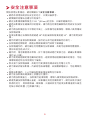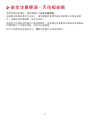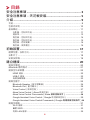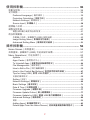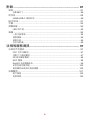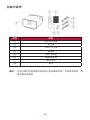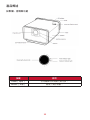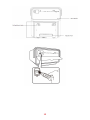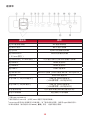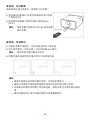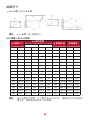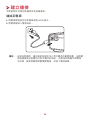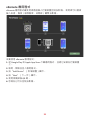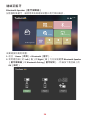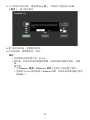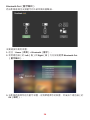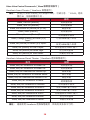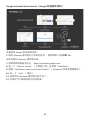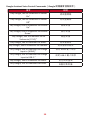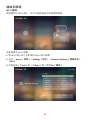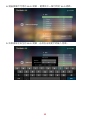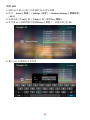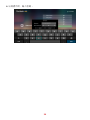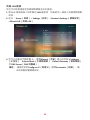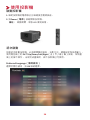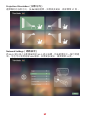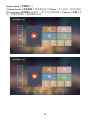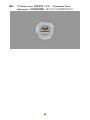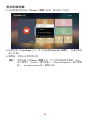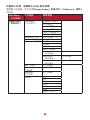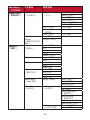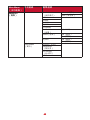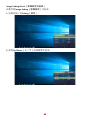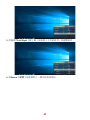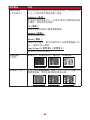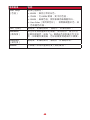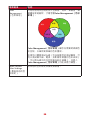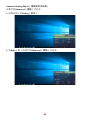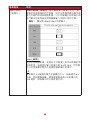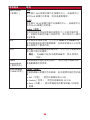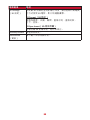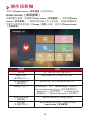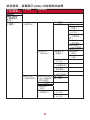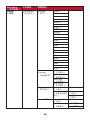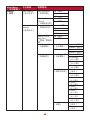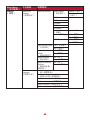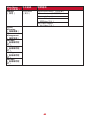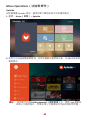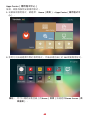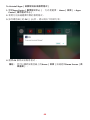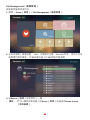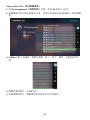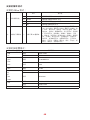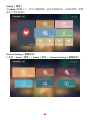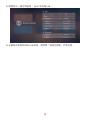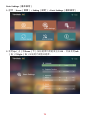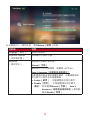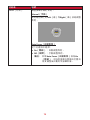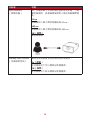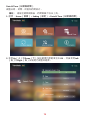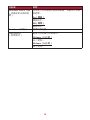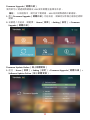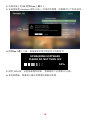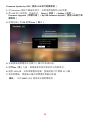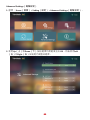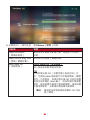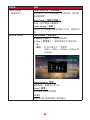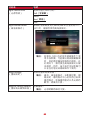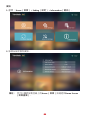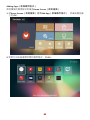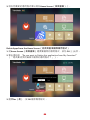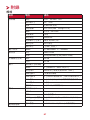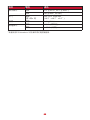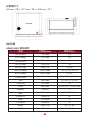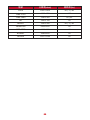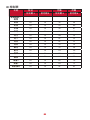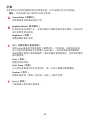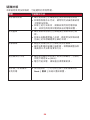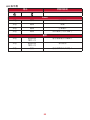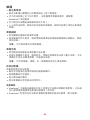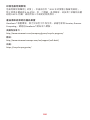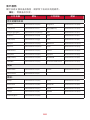X10-4K
LED 投影機
無燈泡智慧劇院
使用指南
型號:VS17612
P/N:X10-4K

2
感謝您選擇 ViewSonic®
作為領先全球的視覺解決方案供應商,ViewSonic®致力於超越全球對技術進
化、創新和簡單性的期望。在 ViewSonic®,相信我們的產品有可能對世界造成
正面影響,而我們有信心,您將對您選擇的 ViewSonic® 產品感到滿意。
再次感謝您選擇 ViewSonic®!

3
安全注意事項
開始使用投影機前,請先閱讀以下安全注意事項。
• 請將本使用指南放在安全的地方,以便日後參考。
• 請閱讀所有警告並遵守所有指示。
• 請在投影機周圍保留至少 20“ (50 cm) 的空隙,以確保通風良好。
• 請將投影機放在通風良好的區域。請勿將任何會阻礙散熱的物品放在投影
機上。
• 請勿將投影機放在不平穩的平面上。投影機可能會傾倒,導致人員受傷或
投影機故障。
• 如果投影機左右傾斜角度超過 10° 或前後傾斜角度超過 15°,請勿使用投影
機。
• 運作時請勿直視投影機鏡頭。強烈的光束可能會損害您的視力。
• 投影機燈泡開啟時,請務必開啟鏡頭快門或取下鏡頭蓋。
• 投影機運作時,請勿讓任何物體擋住投影鏡頭,否則可能導致物體變熱、
變形或甚至造成火災。
• 運作時,燈泡會變得非常熱。拆下燈泡總成進行更換之前,請讓投影機降
溫約 45 分鐘。
• 請勿使用超過額定燈泡壽命的燈泡。過度使用超過額定壽命的燈泡,可能
會導致燈泡到在罕見情況下破裂。
• 除非拔下投影機插頭,否則切勿更換燈泡總成或任何電子元件。
• 請勿嘗試拆解投影機。內部有危險高電壓,若接觸帶電部分,可能導致死
亡。
• 移動投影機時,小心別讓投影機掉落或撞到任何東西。
• 請勿在投影機或連接線上放置任何重物。
• 請勿將投影機直立。 投影機可能會傾倒,導致人員受傷或投影機故障。
• 請避免讓投影機受陽光直射、或暴露在其他持續熱源下。請勿安裝於接近
熱源的地方,例如散熱器、暖氣機、火爐或其他可能使投影機溫度升高至
危險水準的裝置(包括擴大機)。

4
• 請勿將液體放在投影機附近或放在投影機上。 如果液體濺到投影機內,可
能導致投影機故障。如果投影機變濕,請切斷電源並致電當地服務中心以
維修投影機。
• 投影機運作時,您也許會在通風口附近感覺到些微的熱風與氣味。這是正
常現象,並非瑕疵。
• 請勿嘗試規避極化或接地插頭的安全設計。極化插頭具有兩個寬度不一的
插片。接地插頭具有兩個插片及第三支接地接腳。寬的第三支插片是為了
確保安全。如果插頭無法插入插座,請取得轉接器,勿嘗試強行將插頭插
入插座。
• 連接至電源插座時,請勿拆除接地插腳。請確保接地插腳不被拆除。
• 請避免讓電源線受到踩踏或擠壓,尤其是插頭以及電源線與投影機的連接
處。
• 在某些國家,電壓不穩定。本投影機被設計成在 100 至 240 伏特 AC 的電壓
範圍內安全運作,但如果發生斷電或 ±10 伏特的突波,則可能會故障。在
電壓可能會波動或中斷的區域,建議透過穩壓器、突波保護器或不斷電系
統 (UPS) 連接投影機。
• 如果冒煙、出現異音或異味,請立即關閉投影機並聯絡經銷商或 ViewSonic®。
繼續使用投影機很危險。
• 僅限使用製造商規定的附件/配件。
• 如果長時間不使用投影機,請將電源線從 AC 插座上拔下。
• 維修作業應交由合格的專業人員執行。

5
安全注意事項-天花板安裝
開始使用投影機前,請先閱讀以下安全注意事項。
若要將投影機安裝至天花板上,強烈建議您使用合適的投影機天花板安裝套
件,並確保投影機穩固、安全地安裝。
若使用不合適的投影機天花板安裝套件,投影機可能會因使用規格或長度錯誤
的螺絲進行不正確的連接,而從天花板掉落。
您可以在購買投影機的地方,購買投影機天花板安裝套件。

6
目錄
安全注意事項 ............................................................. 3
安全注意事項-天花板安裝 ....................................... 5
介紹 ............................................................................ 9
功能 ............................................................................................................ 9
包裝內容物 ............................................................................................... 10
產品概述 ................................................................................................... 11
投影機-控制與功能 .................................................................................. 11
連接埠 ........................................................................................................ 13
遙控器-控制與功能 .................................................................................. 14
遙控器-控制與功能 .................................................................................. 15
遙控器-有效範圍 ...................................................................................... 16
遙控器-更換電池 ...................................................................................... 16
初始設置 ................................................................... 17
選擇位置-投影方向 ................................................................................. 17
投影尺寸 ................................................................................................... 18
安裝投影機 ............................................................................................... 19
建立連接 ................................................................... 20
連接至電源 ............................................................................................... 20
vRemote 應用程式 ................................................................................... 21
連接至外部裝置 ........................................................................................ 22
HDMI 連接 ................................................................................................. 22
USB-C 連接 ............................................................................................... 22
無線螢幕鏡像 ............................................................................................. 23
連線至藍牙 ............................................................................................... 24
Bluetooth Speaker(藍牙揚聲器) ............................................................ 24
Bluetooth Out(藍牙輸出) ....................................................................... 26
Voice Control(語音控制) ....................................................................... 27
Alexa Voice Control(Alexa 語音控制) ................................................... 27
Alexa Voice Control Commands(Alexa 語音控制指令) ...........................28
Google Assistant Voice Control(Google 助理語音控制) ....................... 29
Google Assistant Voice Control Commands(Google 助理語音控制指令) 30
連線至網路 ............................................................................................... 31
Wi-Fi 連線 .................................................................................................. 31
自訂 SSID .................................................................................................. 33
有線 LAN 連線 ........................................................................................... 35

7
使用投影機 ............................................................... 36
啟動投影機 ............................................................................................... 36
初次啟動 ................................................................................................... 36
Preferred Language(偏好語言) ............................................................. 36
Projection Orientation(投影方向) ..............................................................37
Network Settings(網路設定) .................................................................. 37
Source Input(來源輸入) ............................................................................38
選擇輸入來源 ............................................................................................ 40
調整投影影像 ............................................................................................ 41
調整投影機的高度和投影角度 .................................................................... 41
將投影機關機 ............................................................................................ 42
所選輸入來源-螢幕顯示 (OSD) 樹狀結構 ................................................ 43
Image Setting Menu(影像設定功能表) .....................................................46
Advanced Setting Menu(進階設定功能表) ...............................................51
操作投影機 ............................................................... 56
Home Screen(首頁畫面)...................................................................... 56
首頁畫面-螢幕顯示 (OSD) 功能表樹狀結構 ........................................... 57
Menu Operations(功能表操作) ............................................................ 62
Aptoide ...................................................................................................... 62
Apps Center(應用程式中心) .................................................................. 63
To Uninstall Apps(若要取消安裝應用程式) ..............................................64
File Management(檔案管理) ................................................................. 65
How to Edit a File(如何編輯檔案) .......................................................... 66
How to Use Control Bar Buttons(如何使用控制列按鈕) ..........................67
Tips for Using USB(使用 USB 的提示) ....................................................67
支援的檔案格式 ......................................................................................... 68
Setting(設定) ......................................................................................... 69
Network Settings(網路設定) .....................................................................69
Basic Settings(基本設定) ..........................................................................71
Date & Time(日期與時間) .........................................................................75
Firmware Upgrade(韌體升級) ...................................................................77
Firmware Update Online(線上韌體更新) .................................................. 77
Firmware Update by USB(透過 USB 進行韌體更新) ..............................79
Advanced Settings(進階設定) ..................................................................80
資訊 ........................................................................................................... 84
Adding Apps(新增應用程式) .....................................................................85
Delete Apps From the Home Screen(從首頁畫面刪除應用程式) ...........86

8
附錄 .......................................................................... 87
規格 .......................................................................................................... 87
投影機尺寸 ................................................................................................. 89
時序表 ...................................................................................................... 89
HDMI/USB-C 視訊時序 .............................................................................. 89
IR 控制表 .................................................................................................. 91
字彙 .......................................................................................................... 92
疑難排解 ................................................................................................... 94
LED 指示燈 ................................................................................................ 95
維護 .......................................................................................................... 96
一般注意事項 ............................................................................................. 96
清潔鏡頭 .................................................................................................... 96
清潔外殼 .................................................................................................... 96
存放投影機 ................................................................................................. 96
法規和服務資訊 ....................................................... 97
法規符合性資訊 ........................................................................................ 97
FCC 符合性聲明 ........................................................................................ 97
加拿大工業部聲明 ...................................................................................... 97
CE 歐洲國家聲明 ....................................................................................... 98
NCC 警語 ................................................................................................... 98
RoHS2 法規遵循宣告 ................................................................................ 99
印度危害物質限制 .................................................................................... 100
產品壽命結束時的產品棄置 ..................................................................... 100
版權聲明 ................................................................................................. 101
客戶服務 .................................................................................................. 102
有限保固 .................................................................................................. 103

9
介紹
ViewSonic® X10-4K 投影機將令人讚嘆的 4K 解析度與智慧串流功能和可攜式
設計結合,在任何房間都能提供劇院級體驗。 採用輕量設計、便攜把手和短
焦鏡頭的 X10-4K 可以方便地在房間之間移動、或從室內移動到室外。它擁有
2,400 LED 流明的亮度,並具備 Wi-Fi 連線能力,讓使用者從其喜愛的供應商串
流內容。
功能
• 短焦鏡頭設計可以從僅僅 1.77 公尺的距離投射 100” 的畫面。
• 自動垂直梯形修正自動修正失真影像。
• 藍牙揚聲器、自動對焦及螢幕鏡像功能。
• USB-C 用於視訊傳輸和供電。
• 預防物體太靠近光源(50 cm 或 100 cm)的眼睛保護功能。
• 16 GB 內部儲存空間(最大 12 GB 可供使用者儲存)。
• 各種色彩模式用於不同的投影用途。
• 多語螢幕顯示 (OSD) 功能表。

10
包裝內容物
項目 說明
[1] X10-4K 投影機
[2] 遙控器
[3] 快速入門手冊
[4] 電源線
[5] USB-C 連接線
[6] HDMI 連接線
[7] Wi-Fi 網卡
[8] 電池
備註: 包裝中隨附的電源線和視訊線可能因國家而異。如需更多資訊,請
聯絡當地經銷商。

11
產品概述
投影機-控制與功能
按鍵 說明
Power(電源) 在待機模式與開機之間切換。
Volume(音量) 調高/調低音量。

12

13
連接埠
連接埠 說明
[1] AC 電源線插座 AC 電源線插座
[2] Wi-Fi 網卡 Wi-Fi 網卡插槽
[3] S/PDIF S/PDIF 訊號輸出插槽
[4] AUDIO OUT
(3.5 mm 插孔)
音訊訊號輸出插槽
[5] AUDIO IN(3.5 mm 插孔) 用於藍牙模式的音訊訊號輸入插槽
[6] HDMI 1¹ HDMI 連接埠³
[7] HDMI 2¹ HDMI 連接埠³
[8] USB-C² USB-C 連接埠
[9] MICRO SD Micro SD 插槽(SDXC 最高 64 GB - FAT32/NTFS)
[10] LAN RJ45 LAN 連接埠
[11] USB 1(5V/1.5A 輸出) USB 2.0 Type A 連接埠
(USB 讀取器-FAT32/NTFS)
[12] USB 2(5V/2A 輸出) USB 3.0 Type A 連接埠
(USB 讀取器-FAT32/NTFS)
[13] 重設按鈕 用於重新啟動投影機的重設按鈕
[14] IR 感應器 遙控器的 IR 感應器
¹ 支援 HDCP 2.0/HDMI 2.2。
² 請使用隨附的 USB-C 線,並確定 USB-C 裝置可支援視訊傳輸。
³ iPhone/iPad 使用者必須購買另外的轉接器。 為了避免相容性問題,請使用 Apple授權的配件。
⁴ 如果系統當機,請將迴紋針插入Reset(重設)按鈕,以重新啟動投影機。

14
遙控器-控制與功能
1
3
7
8
10
13
14
11
12
15
4
6
9
2
5
按鈕 說明
[1] 電源 開啟或關閉投影機
[2] 來源 顯示輸入來源選項列。
[3] 對焦
自動對焦影像。
若要手動調整,請按住遙控器上的 Focus(對焦)按鈕三
(3) 秒
[4] 設定 顯示(設定)功能表。
[5] 應用程式功能表 顯示應用程式功能表。
[6] 上/下/左/右 移動和選取所需的功能表項目並進行調整。
[7] OK 確認選擇。
[8] 返回 返回上一個畫面。
[9] 首頁 存取 Home(首頁)畫面。
[10] 調低音量 調低音量。
[11] 靜音 靜音/解除靜音。
[12] 調高音量 調高音量。
[13] 網路設定 顯示網路設定。
[14] 音訊模式 顯示音訊模式設定。
[15] 藍牙 啟動藍牙搜尋。

15
遙控器-控制與功能
按鈕 說明
[1] Power(電源)
開啟或關閉投影機
[2] Source(來源)
顯示輸入來源選項列。
[3] Focus(對焦)
自動對焦影像。
若要手動調整,請按住遙控器上的Focus(對焦)
按鈕三 (3) 秒
(設定)
顯示Sengs(設定)功能表。
[5] Audio Mode
(音訊模式)
顯示揚聲器設定。
[6] Bluetooth
(藍牙)
檢視藍牙選項。
(上/下/左/右)
移動和選取所需的功能表項目並進行調整。
(旋鈕左/右)
[8] OK
確認選擇。
[9] Return(返回)
返回上一個畫面。
[10] Home(首頁)
存取Home(首頁)功能表。
[11] Volume Control
(音量控制)
調高/調低音量或靜音/解除靜音。
備註: 遙控器可能因您所在的國家/地區而異

16
遙控器-有效範圍
為確保遙控器正常運作,請遵照下述步驟:
1. 遙控器與投影機的 IR 遙控感應器所呈的角度
不得超過 30°。
2. 遙控器與感應器之間的距離不得超過 8 m
備註: 請參考圖片瞭解紅外線 (IR) 遙控感應
器的位置。
遙控器-更換電池
1. 按壓並滑動手指握把,從遙控器底部拆下電池蓋。
2. 取出現有電池(如有必要)並安裝兩個 AAA 電池。
備註: 請依照指示遵守電池的極性。
3. 將電池蓋與底部對齊並推回原位以裝回電池蓋。
備註:
• 請避免將遙控器和電池置於過熱、或潮濕的環境中。
• 請務必使用電池製造廠商建議的相同或同型的電池進行更換。
• 如果電池耗盡或長時間不使用遙控器,請取出電池以避免遙控器損
壞。
• 請依照製造商的指示與當地環保法規棄置舊電池。

1717
初始設置
本節提供關於初始設定顯示器的詳細說明。
選擇位置-投影方向
個人偏好和房間配置將決定安裝位置。 考量下列項目:
• 螢幕的尺寸和位置。
• 合適電源插座的位置。
• 投影機與其他設備之間的位置和距離。
投影機的安裝位置如下:
位置
正放前投
投影機放置在螢幕前方的地
板附近。
倒吊前投
投影機倒吊在螢幕前方的天
花板上。
正放後投¹
投影機放置在螢幕後方的地
板附近。
倒吊後投¹
投影機倒吊在螢幕後方的天
花板上。
¹ 需要後方投影螢幕。

1818
投影尺寸
• 16:9 螢幕上的 16:9 影像
備註: (e) = 螢幕 / (f) = 鏡頭中心
16:9 螢幕上的 16:9 影像
(a) 螢幕尺寸
(b) 投影距離
(c) 影像高度 影像寬度
最小值 最大值
in.
cm
in.
m
in.
m
in.
cm
in.
mm
30 76.2 20.9 0.53 20.9 0.53 14.7 37.36 26.15 664
40 101.6 27.9 0.71 27.9 0.71 19.6 49.81 34.86 886
50 127 34.8 0.88 34.8 0.88 24.5 62.26 43.58 1107
60 152.4 41.8 1.06 41.8 1.06 29.4 74.72 52.29 1328
70 177.8 48.8 1.24 48.8 1.24 34.3 87.17 61.01 1550
80 203.2 55.7 1.42 55.7 1.42 39.2 99.62 69.73 1771
90 228.6 62.7 1.59 62.7 1.59 44.1 112.07 78.44 1992
100 254 69.7 1.77 69.7 1.77 49 124.53 87.16 2214
110 279.4 76.7 1.95 76.7 1.95 53.9 136.98 95.87 2435
120 304.8 83.6 2.12 83.6 2.12 58.8 149.43 104.59 2657
130 330.2 90.6 2.3 90.6 2.3 63.7 161.88 113.3 2878
140 355.6 97.6 2.48 97.6 2.48 68.6 174.34 122.02 3099
150 381 104.5 2.66 104.5 2.66 73.5 186.79 130.74 3321
160 406.4 111.5 2.83 111.5 2.83 78.4 199.24 139.45 3542
200 508 139.4 3.54 139.4 3.54 98.1 249.05 174.32 4428
備註: 由於光學元件差異,以上數字有 3% 的公差。 建議在永久安裝投影
機之前,實際測試投影尺寸和距離。

1919
安裝投影機
備註: 如果購買第三方安裝架,請使用正確的螺絲尺寸。 螺絲尺寸因安裝
板的厚度而異。
1. 若要確保最穩固的安裝,請使用 ViewSonic® 壁掛或天花板安裝架。
2. 確保用於將安裝架連接至投影儀的螺絲,符合以下規格:
• 螺絲類型: M4 x 8
• 最大螺絲長度: 8 mm
注意:
• 請避免將投影機安裝在熱源附近。
• 請在天花板與投影機底部之間保留至少 10 cm (3.9 in.) 的間隙。

20
建立連接
本節說明如何將投影機與其他設備連接。
連接至電源
1. 將電源線連接至投影機後側的 AC IN 插孔。
2. 將電源線插入電源插座。
備註: 安裝投影機時,請在固定配線中加入易於觸及的斷開裝置,或將電
源插頭連接至裝置附近易於觸及的插座。 如果投影機運作期間發
生故障,請使用斷開裝置關閉電源,或拔下電源插頭。
ページが読み込まれています...
ページが読み込まれています...
ページが読み込まれています...
ページが読み込まれています...
ページが読み込まれています...
ページが読み込まれています...
ページが読み込まれています...
ページが読み込まれています...
ページが読み込まれています...
ページが読み込まれています...
ページが読み込まれています...
ページが読み込まれています...
ページが読み込まれています...
ページが読み込まれています...
ページが読み込まれています...
ページが読み込まれています...
ページが読み込まれています...
ページが読み込まれています...
ページが読み込まれています...
ページが読み込まれています...
ページが読み込まれています...
ページが読み込まれています...
ページが読み込まれています...
ページが読み込まれています...
ページが読み込まれています...
ページが読み込まれています...
ページが読み込まれています...
ページが読み込まれています...
ページが読み込まれています...
ページが読み込まれています...
ページが読み込まれています...
ページが読み込まれています...
ページが読み込まれています...
ページが読み込まれています...
ページが読み込まれています...
ページが読み込まれています...
ページが読み込まれています...
ページが読み込まれています...
ページが読み込まれています...
ページが読み込まれています...
ページが読み込まれています...
ページが読み込まれています...
ページが読み込まれています...
ページが読み込まれています...
ページが読み込まれています...
ページが読み込まれています...
ページが読み込まれています...
ページが読み込まれています...
ページが読み込まれています...
ページが読み込まれています...
ページが読み込まれています...
ページが読み込まれています...
ページが読み込まれています...
ページが読み込まれています...
ページが読み込まれています...
ページが読み込まれています...
ページが読み込まれています...
ページが読み込まれています...
ページが読み込まれています...
ページが読み込まれています...
ページが読み込まれています...
ページが読み込まれています...
ページが読み込まれています...
ページが読み込まれています...
ページが読み込まれています...
ページが読み込まれています...
ページが読み込まれています...
ページが読み込まれています...
ページが読み込まれています...
ページが読み込まれています...
ページが読み込まれています...
ページが読み込まれています...
ページが読み込まれています...
ページが読み込まれています...
ページが読み込まれています...
ページが読み込まれています...
ページが読み込まれています...
ページが読み込まれています...
ページが読み込まれています...
ページが読み込まれています...
ページが読み込まれています...
ページが読み込まれています...
ページが読み込まれています...
ページが読み込まれています...
ページが読み込まれています...
ページが読み込まれています...
-
 1
1
-
 2
2
-
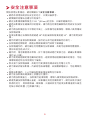 3
3
-
 4
4
-
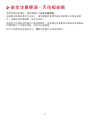 5
5
-
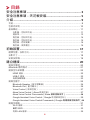 6
6
-
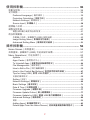 7
7
-
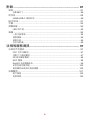 8
8
-
 9
9
-
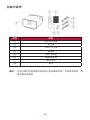 10
10
-
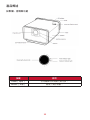 11
11
-
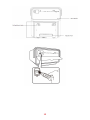 12
12
-
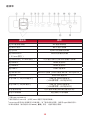 13
13
-
 14
14
-
 15
15
-
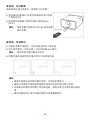 16
16
-
 17
17
-
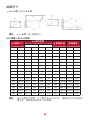 18
18
-
 19
19
-
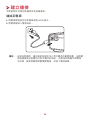 20
20
-
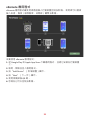 21
21
-
 22
22
-
 23
23
-
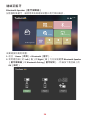 24
24
-
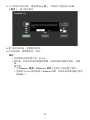 25
25
-
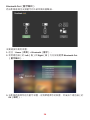 26
26
-
 27
27
-
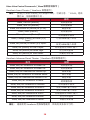 28
28
-
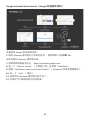 29
29
-
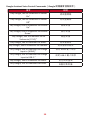 30
30
-
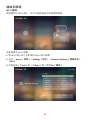 31
31
-
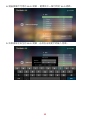 32
32
-
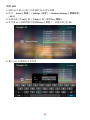 33
33
-
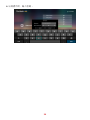 34
34
-
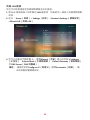 35
35
-
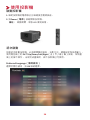 36
36
-
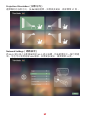 37
37
-
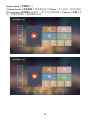 38
38
-
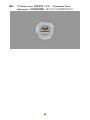 39
39
-
 40
40
-
 41
41
-
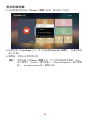 42
42
-
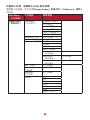 43
43
-
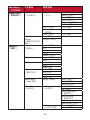 44
44
-
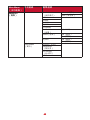 45
45
-
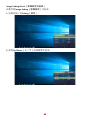 46
46
-
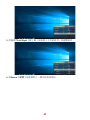 47
47
-
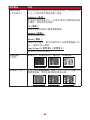 48
48
-
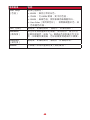 49
49
-
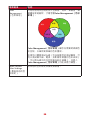 50
50
-
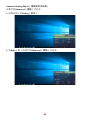 51
51
-
 52
52
-
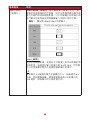 53
53
-
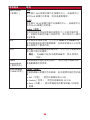 54
54
-
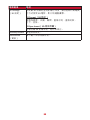 55
55
-
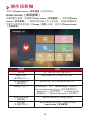 56
56
-
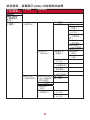 57
57
-
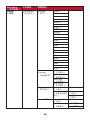 58
58
-
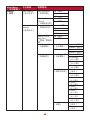 59
59
-
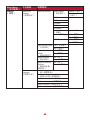 60
60
-
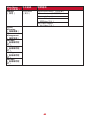 61
61
-
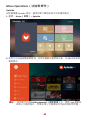 62
62
-
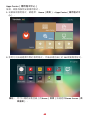 63
63
-
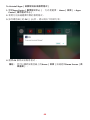 64
64
-
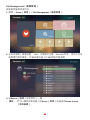 65
65
-
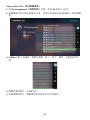 66
66
-
 67
67
-
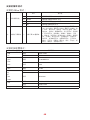 68
68
-
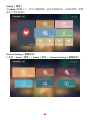 69
69
-
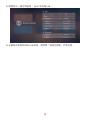 70
70
-
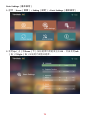 71
71
-
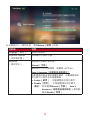 72
72
-
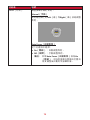 73
73
-
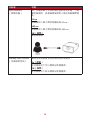 74
74
-
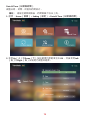 75
75
-
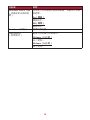 76
76
-
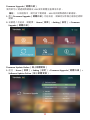 77
77
-
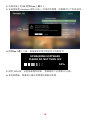 78
78
-
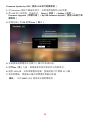 79
79
-
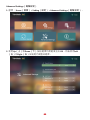 80
80
-
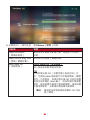 81
81
-
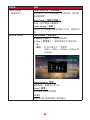 82
82
-
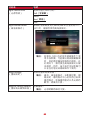 83
83
-
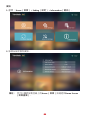 84
84
-
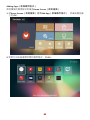 85
85
-
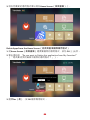 86
86
-
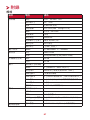 87
87
-
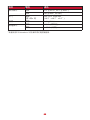 88
88
-
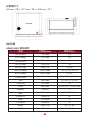 89
89
-
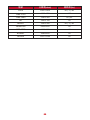 90
90
-
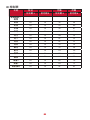 91
91
-
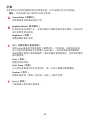 92
92
-
 93
93
-
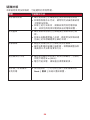 94
94
-
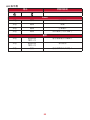 95
95
-
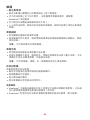 96
96
-
 97
97
-
 98
98
-
 99
99
-
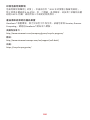 100
100
-
 101
101
-
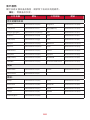 102
102
-
 103
103
-
 104
104
-
 105
105
-
 106
106